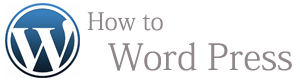iPod Touch3世代目の機種を購入して約2週間後、いきなり4世代目のニューモデルが発売!
3世代目の機種を購入後に知ったこの秋にニューモデル発売の記事は間違っていなかった。
2010/09/02 サンフランシスコのYerba Buena Centerで開催されたAppleのイベントにおいて、4世代目の「iPod Touch」が発表された。
Wikipedia
http://ja.wikipedia.org/wiki/IPod_touch
先日購入したipod Touch は、3世代目の商品であるが、実は、2世代目から3世代目に変更時、8Gタイプのみ定価重視のためか、基本的に2世代目のものと変更されていないようである。もちろん32Gタイプ等は、スペックの変更されたニューモデル発売された。
しかし、今回の4世代目は、新たに新機能のFaceTimeのビデオ通話、HDビデオ撮影などの機能が追加されたため、8Gタイプの商品の本来の久しぶりのニューモデル。
よって価格も約1,000円ほどアップ。しかし、32Gタイプ等上位機種は、機能が追加されて、更に価格ダウン。
電子カルテ ドクターボード・iPhone・ipadと時代はタッチパネルへ
iPad発売前は、賛否両論の意見があったが、iPadは時代の流れになってきたような
画面に手書き入力が出来る電子カルテ ドクターボードを初めて見た時は、はっきり言って異業種での機器のため実感がわかなかったが、iPhone・iPadが流通しだし時代なタッチパネル化。これが現状では?
最近まで、iPadがどこまで話題になり、流通するのかが多少疑問であったが、やはりSoftBankのiPhoneの市場の拡大化が滑車をかけた感じで今では、結構まわりでiPadの話題を聞くようになった。
実は、最近までその関係の物には個人的に興味がなく、利用する事はなかったのであるが、先日よりiPadがらみで仕事になりそうな感じがある、いいなりではあるがiiPod Touch を購入した。

あくまでも動作確認用がメインのため、最新モデルで一番安い iPad Touch 8Gを購入。
OSも最新の4.0.2の環境で。
“電子カルテ ドクターボード・iPhone・ipadと時代はタッチパネルへ”の詳細は »
Apple Mini DisplayPort-VGAアダプタを購入してちょっとMac環境が変わった。
MacBookは、VGAアダプタ1本でディスクトップパソコンに変身し、またBook本体モニターと外部モニターでトゥィンモニターに変身とWindows環境とはひと味違う環境で使用出来る事がMacの魅力でもある。
以前使用していたMacBookからMacBookProを購入してからApple Mini DisplayPort-VGAアダプタが届くまで13インチの小さいモニターで常に使っていたが、先日注文していたVGAアダプタが届き、事務所でやっと大画面での作業が可能になった。

MacBookの時は、VGAアダプタを使ってノートブックをディスクトップのように使用していたが、MacBookProに変えて驚いたのが、VGAアダプタの種類が変更されていた。そのためわざわざ注文したのであるが、こんな事を最初から知っていたらアップルストアで購入時に一緒に注文するべきであった。
※ヤマダ電機で購入したため10%のポイントがついて実質1割引で買えたのであるが。。。
この使い方は、以前MacFanという雑誌に登場していた方がこのように使い方をされてたので思わず、VGAアダプタとMac専用キーボードを購入し、使い始めた。
今のMac純正キーボードは、タッチがノートブックのキーボードタッチと大変似ていて、個人的にこのキーボードはお気に入りである。
この使い方は、絶対お薦め。。。。

ただ、問題は、Bootcamp上でのWindowsでは、この外部モニター接続は対応してないので使えない。
同じような環境を作るためには、Windows用のUSBで使えるマルチディスクアダプター”サインはVGA”というものが必要で、MacからWindowsに切り替える時にモニターの接続を変える必要があるのでちょっと不便である。
また、このアダプターも約1万円程度とちょっと高額にアダプターである。

私の場合、以前購入してwindows環境では、このアダプターを使ってモニターを3台つないでいたので、持ってはいるが、新たに購入となるとちょっと考えるかも??
TranscendのUSBメモリーを使ったメール管理
TranscendのUSBメモリーには、他のUSBメモリーになり便利な機能がある。それは、USBメモリーを使ったメール管理ソフトである。
TranscendのUSBメモリーを使うようになった1番の理由は、JetFlash elite V2.0というメールソフトである。
それは、
私のメール管理の方法にある。
私のメール管理方法は、一般の方と違い、PCのメールソフトを一切使わない。
理由は、
(1)PCに重要なデータを残さない
(2)PCトラブルでのテータリカバリーを常に簡単に行えるため。
そのため、基本的にウェブメールを使用している。
ただ、ウェブメールというのもシステムを利用してのメールのためトラブルの可能性はある。
そのための対策として
(1)グループウエアーのウェブメールのメールバックアップ
(2)TranscendのUSBメモリーのメールシステムでメールのバックアップ
このようにメインで使っているウェブメールは、メールサーバーに直接アクセスするタイプのメールシステムであり、そのバックアップ用として、上記の2つで保存用のバックアップを行っている。
※(1)は、サーバーに、(2)はUSBメモリーにバックアップされる。
(2)のバックアップシステムでよいところは、外部のPCからメールをチェックできることが便利である。
※通常のウェブメールは、他人のPCで使用する場合、多少ログイン情報などの入力が気になることがあるが、USBメモリーを使うメール受信はそのような心配も一切ない。
TranscendのUSBメモリーのメールシステムとは、
JetFlash elite V2.0というTranscendのUSBメモリー専用ソフトである。
※他社のUSBメモリーにはインストールできない。
[使用方法]
TranscendのダウンロードサイトからJetFlash elite V2.0をダウンロードしてUSBメモリーにインストールする。
USBメモリー内にインストールされたJetFlash elite V2.0を立ち上げると、下記のようなツールバーが表示される。

このメール機能が、これである。
設定も受信したメール内容もすべてUSBメモリー内に保存されるんでPCには一切情報が残らない。
外出先などのホテルなどにある開放されたPCでのメールチェックには便利である。
※受信するメールサーバー内のメールを整理しておく必要が多少あるが。。。。
まさかのMacBook値下げ!昨日初めて知った。
Windows7発売に向けての販売商戦でMacBookの値下げで10万円を切ったことでますますユーザーが増える事であろう。でも個人的にはショックを隠せない。
実は、MacBookからMacBookProに1ヶ月前に買い替えた一人である。
以前より、MacBookがモデルチェンジしてメモリーがDDR3に変わったことで、コストパフォーマンス的に魅力があった。
そこへSnow Leopardの発売。
購入を考えたが、資金に今そんなに余裕はなかったので、急がなくてもと言い聞かせていた矢先、
アップルショップが、1%ローンを9月まで実施していた。
いわゆるほとんど金利0円に近く、12回払いでも月1万円程度で簡単に購入可能であった。
この誘惑に負けて、後先考えずMacBookProを購入してしまった。
審査などがあり、確か10月の第1週目ぐらいに自宅に届いたのだ。
その後、MacBookが10万円を切った。。。。というコピーをどこかで聞いた。
その時は、旧モデルのホワイトのMacBookが値下げされたのだと思い、自分なりに納得していたのであるが。。。
昨日、本屋さんでMac fanを立ち読みしていると
10万円を切ったMacBookの記事の最後にMacBookProなどの他のシリーズもすべて値下げ!という記事に目を疑った。
しかし、そのページには、旧価格と新価格が比較表示されていた。
日頃あまりチェックしないアップルのホームページをみると当たり前ではあるが、ちゃんと新価格が掲載されいた。
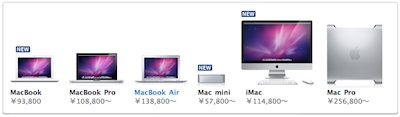
はっきり言って1%ローンにのせられて一番損な買い方をしたユーザーになってしまった。
1日たってもう立ち直ってはいるが。。。。。
Windows7 本日発売!!でも何か静かな発売のような気がする。
WindowsVISTAから3年ぶりの発売であるWindows7が本日発売した。しかしWindowsXP発売の時の盛り上がり方すると静かな発売日。
WindowsXPの発売日の頃は、前日の深夜0時から発売して多くの方が購入のため集まり、TVなどで話題になっていた。
そんなことを思い出すと今回のWindows7の発売は静かなものだ。
京都新聞には、夕刊にちょっと取り上げられていた。いちおうTVでも夕方にちょっと報道されていた。
ネットで見ると、一応東京秋葉原では、それなりに盛り上がっていたようだが。
今回のWindows7は、数カ月前ネットで格安の数量限定予約販売をされていたが1日で完売したようである。確か、7,000円ぐらいだった。

早速、今日ヤフーオークションを見ると先行予約版が出品されてはいたが、人気はいま一つといった感じである。
それに、今回の発売では、以前と違う3台までアップグレードできるWindows 7ファミリー パックを18日にこれも限定販売されているが、まだ買える。
でも数台使用する方には、お得なパッケージだ。
でも、MacのOS Snowlepardが3,000円程度で買えることを考えると高いような気がする。
一応オープン価格なので、今後どの程度までさがるか??
たぶん、大して下がることはないだろうと思うが。
しかし今回のWindows7はVISTAに比べて相当軽いOSのため、今後は流行りのモバイルノートのインストールモデルが登場し、WindowsXPもそろそろシェアが下がっていくことであろう。
個人的には、今すぐ使いたいとは思わないが。。。
でもMacのSnow Leopardは、いち早く使っているのであるが。。。
MacBook ネットワークカードのトラブルでロジックボード交換
MacBookの通信トラブルは、ロジックボード交換という高額部品の交換となった。 でも、アップルで無償修理して頂いた
MacBoookProを購入後、以前のMacBookがセカンドマシーンになったので、アップルのサポートセンタに電話して、LANの差しこみ口内のピンが曲がってしまってしまっていることを伝えると、
”何か問題はありますか?”
と聞かれたので、半年ぐらい前からネットが突然切れてしまい、すぐにまたつながるのでこれが原因なのか、接続環境の問題か分りませんが、このLANの差しこみ口の問題があると思うのですが。
と、説明すると一度お預かりしてチェックさせて頂きます。と回答されたが、1年の保証期間がすでに1カ月ぐらいではあるが過ぎていたので、こんな修理は高額になると思い、
以前からこのような症状があったのですが。。。と伝えた。
※実際のところ、一時的に切れる症状でたぶんこのネットワークカードの問題と思っていたが、修理に時間がかかるため、仕事に支障がでるし、最悪USBのアダプターでも対応できると思い修理には出せなかったである。。。。一応。。。。
また、購入時期に関してもネットで購入したため、実際の購入時期の証明を紛失していたため、工場出荷日時が購入時期として登録されていたため、実際は購入から1年未満でもあった。
すると、親切にお預かりして、チャックをした上で問題があれば、無償で修理させて頂きます。と言われたのでお願いした。
一応仕事で使っているので可能な限り最短でお願いしますと伝えると、
本体の集荷は、3日後に運送業者が引き取り、その後1週間程度と言われていたが、実際、本体発送から、3日で修理されて戻ってきた。
内容は、
やはり、ネットワークが切れる問題が確認され、ロジックボード交換となったようである。ノートブックのため、通常のネットワークカード交換ではなく、やはりロジックボード交換という高額修理のようであった。

たぶん通常では、6万ぐらいかかるのでは。。。でも今回はアップルさんのご厚意で無償修理で対応していただいた。
しかし、
本体到着後、BootcampでのWindowsでトラックパットが動かないという症状が。
USBマウスは、なんとか使用可能であるため、なんとか使えるのであるが、今回のロジックボード交換でOSがおかしくなったようである。
※Mac上では、トラックパットは問題なく動くから。。
一応、またサポートセンターで確認すると、Bootcampドライバーを再インストールまたは、Windowsの再インストールと言われたのであるは、本日Bootcampドライバーを再インストールが、回復せず。。。
あとは、Windowsの再インストールか?修復か上書きでなんとかならないものか・・・・・
ラッキーなことのあとのトラブル。
Boot Camp 3.0 (Mac OS X 10.6 Snow Leopard に付属)でWindowsXP ServicePack3 をインストールできない
Boot Camp 3.0に機能はバージョンアップしたが、ServicePack3がインストールできない問題は、簡単に修正できるので手間はかかるが改善する必要がある。
Snow Leopardを今回使ってみて、いきなりWindowsのアップデートがServicePack3をインストールする時点でいきなりエラー。
ファイル osloader.ntd のコピー中にエラーが発生しました。というメッセージが。。。
osloader.ntd というキーワードで検索するといろいろとBoot Camp 3.0:Windows XP Service Pack 3 をインストールできない場合の改善策がブログなどで掲載されていた。
しかし、ほとんどが修正は自己責任で。。。というコメントが書かれていたので、アップルのサポートセンターに電話した。
すると、その時の回答は、
Bootcampでwindowsがインストールができたので基本的には、アップル側の問題ではなくマイクロソフトの方に確認してください。
または、アップルサイトのコミニティサイトで書かれてる場合があるので参考にしてください。現状アップル側のサポートはありません。。。
と、言われた。
しかし、アップルのサポートサイトを探してみると、
Boot Camp 3.0:Windows XP Service Pack 3 をインストールできない
という記事がちゃんと書かれているではないか。。
そのページでのエラー原因内容は、
Boot Camp 3.0 を使うと、読み取り専用でマウントされる Mac OS X のパーティションを最初のパーティションとみなします。このため、コピーが完了できません。
と書かれている。
修正方法は、
BOOTCAMP (C:)>Windows>System 32>driver 内の
ファイル AppleMNT (.sys ファイルです) を見つけて、AppleMNT_keep のようにファイル名を変更して、再起動するとServicePack3がインストールでいるようになる。
その後、
AppleMNT_keepファイルをAppleMNTに戻して再起動して完了。
簡単な作業ではあるが、パソコンに不慣れな方にはちょっと難しいかも。。。
でも、この修正後、Windowsのアップデートも可能になり、スキャンディスクをするようなこともなくなり、Windowsが安定したのは確かである。
詳しくは、アップルのサポートサイトを読んで下さい。
以前のバージョンでは、こんな不具合はなかったのだが、なぜ今回のバージョンアップでこんな不具合が出たのだろう。
基本的には、WindowsXPをすでに無視しかけているのかもしれない。
今は、基本的には、Vistaであり、今月発売のWindows7の対応を中心にされているのであろう。
しかし、個人的にはまだまだWindowsXPでしか動かないソフトを使っている私にとっては、困る問題でもある。
MacBook Pro 購入後の感想
今回新規購入したMacBookPro。旧MacBookProからの移行に際し、多少の問題が。。。。
私のMacBookProの使い方は、Leopard 90%,WindowsXP 10%といった使い方であったが、最近Windows用のソフトを使う機会が増え、今後のwindows7の用意も兼ねて、windowsの使用頻度は増えこともあってMac OS X Snow Leopardモデルを購入した。
また、Mac上の快適感を得るために基本的には、仮想ソフトを使わず、BootcampでWindowsを使用している。
今後、OSを使わない仮想ソフトの使用を考えているが、現状使用できるソフトが限られている問題が。。。
現状今回のSnow Leopardをまだ使いこなせていないので、基本的には以前のLeopard機能を中心に使用している。
しかし、問題が。。。
使用環境で事務所での使用は、このMacBookProをディスクトップ的に本体にキーボードと大型モニターを接続して使っていたが、VGA アダプタがminiに変更されているため、以前のものは、使用できない。

おそらく、MacbookからMacbookProのクラスが変更されたためか?
まあ、その代りにSDカードリーダーが標準装備されるようになった。
今回のMacbookProは、以前のMacbookに比べての満足は、このカードリーダーの標準装備と本体の軽量化ぐらいの感じである。
バッテリーなどは、以前のものとバージョンアップはされているかとも思うが、バッテリー稼働時間にはそう変化を時間できない。
なんかキーボードのバックライトが意外にバッテリーを消費しているのか???
Snow Leopardに関しては、まだ新機能をほとんど使ってないのでまだ何も実感がないが、Bootcamp3.0にバージョンアップされたことで、Windows上でもMacのパテーションがマウントされて表示されているため、データの共有がさらに充実そたような。。
以前のLeopardでは、Mac上からWindowsにアクセスはできたが、Windows上からMacにアクセスできなかった。
※これは、私の設定の問題だったのかもしれないが。。。。。
しかし、Bootcamp上のWindowsが今はなんか不安定。。。以前のLeopardでも同じようなことはあったが。。。
なぜか、windowsの強制終了がされ、スキャンディスがなぜかここ2日で数回実行されてしまう。。
早く、快適になってほしいものである。
今日は、ここまで。。
MacBook Pro 13インチ: 2.26GHz を購入で初めて知ったシリアルナンバーの見方
昨年MacBook購入して約1年。Macの使用頻度があがり2台目のMacの購入を考えていたのだが、今回のMac OS X Snow Leopard発売とアップルストアの1%ローンがきっかけでニューマシーン購入。
Windows7の発売前の8月末にアップルは、Mac OS X Snow Leopardを発売した。
さらに、OSをなんとLeopardからのアップグレードは3,300円で発売。
毎日フル稼働で使用しているMacbookにセカンドマシーンがないことに以前から不安を感じていた。
2台目のMacをいつ購入しようか?
そんな時に今回のMac OS X Snow Leopard発売とアップルストアの1%ローンがあり、MacBook Pro 13インチ: 2.26GHz を購入した。

先週に商品は届いたのだが、仕事が忙しくそのままの状態で日曜日やっと箱から出し、セットアップ。
MacとBootcmapでWindowsの2台分のセットアップする必要があり、日曜日はその作業だけで終わった。
感想は、
今回購入のマーシンは、MacBook Pro 13インチ: 2.26GHzにメモリーを4Gに変更したのだが、以前のMacbookからCPUのアップおよびDDR3のメモリーのためか、以前のLeopardより多少軽くなったような気がする。
しかし、Bootcampでいきなりトラブル。
Windowsをインストール後のwindowsアップデートで、Windows XP Service Pack 3 をインストールできないといトラブルが発生。
ネットで検索すると多数の投稿がされていた。
しかし、内容に多少不安があるため、一応アップルサポートセンターで確認することに。
その時、本体のシリアルナンバーが必要である。
シリアルナンバーは、本体裏側の表示されているのだが、本体がシルバーでナンバーリングがめちゃくちゃ小さい。
なんとか、多少老眼の私にはとうてい読めない。そこで虫眼鏡で。。。なんとか解読。
サポートセンターでそのナンバーを伝えるとその番号は既に他の方がユーザー登録されてます。と言われ、
再度虫眼鏡でみると数字を1つ間違えていた。まるで視力検査のようであった。
それをオペレーターに伝えようとすると、オペレーターはなんとシリアルナンバーを本体画面で見る方法を教えてくれた。
それは、
マップルメニューの”このマックについて”で表示された画面のバージョンの部分をだぶるクリックすると
なんとシリアルナンバーが表示されるのだ。。。

なぜ、これを説明書に書かないのか?また、オペレーターがもっと早く言ってくれなかったのか。。。。。
Blog Category
- Bar KIAKUM
- Calon
- Ciger
- Disc Collection
- Dog
- Food
- Frisbee Dog
- Goods
- HomePage
- html
- Kyoto News
- Mac
- Marathon
- Motorcycle
- Music
- News
- plugins
- Road Bike
- shop
- shopping
- Sports
- Tool
- Travel
- TV
- Watch
- Wine
- Word Press
Gallery
What's New
- 13.03.30
携帯へのメール送信時のエラーの原因を解明する方法 - 12.07.25
- 12.05.10
京都 にある「Tavern KOKORO」のGoogle おみせフォトが完成していた!! - 12.01.10
日本人をバカにしているアメリカの一部のメーカーサイト - 11.11.12
Google 検索で「do a barrel roll」を検索すると検索結果画面がいきなり回転 - 11.08.20
高速モバイル通信WiMAXの2台セットプランは、お得では? - 11.08.10
おもわず感心してしまう404 Page Not Found - 11.07.31
Yahoo!のPC版とスマートフォン版の「リアルタイム検索」リリースには - 11.07.06
「Twitterとの契約切れ」が原因でGoogleリアルタイム検索の一時停止 - 11.06.21
Yahoo!ログールは、2011年6月20日をもってサービスを終了 - 11.06.20
最近ちょっと気になるGoogle 画像検索とリアルタイム検索の検索結果テスト - 11.06.01
「スーパークールビズ」をどう思いますか? - 11.03.27
サイトデザインの考え方「視覚マーケティング実践講座」という1冊の本 - 11.02.25
京都の四条無線LANは、四条繁栄会商店街振興組合が運営されているようです - 11.02.24
京都の四条無線LANが2011年2月19日にオープンに! - 11.02.07
手書き入力が出来る電子カルテ「ドクターボード」の手書き機能をワイズマンの電子カルテシステムに採用 - 11.02.01
サッカーアジア杯で2大会ぶりの優勝をした日本を観て - 11.01.26
100円ショップで見つけたWHAM-O社製のファーストバックモデルディスクそっくりのディスク - 11.01.20
共同購入クーポンサイトに対する問題はあるが購入希望者が多いため成立しているのでは? - 11.01.10
TV遂に紹介された自転車を電動ハイブリッド化するコペンハーゲン・ホイール。売価は約5万の予定
メタ情報[Feed•Twitterなど]
おすすめサイト
京都のバイク月極ガレージは
バイクピット検索サイトで!!
![]()
酒の席でこの薬を離せないと言う京都の人は数多い カメロクの「亀田六神丸」
カメロクの六神丸 亀田利三郎薬舗
動悸(どうき)息切れには京都老舗の漢方薬ろくしんがん
![]()
お気に入りブログ
SEO Check Tool
powered by SEOチェキ!
携帯サイト

themes
テーマ
SEO塾テンプレート×WordPressテーマ(http://www.seowptemplate.com/)、SEO塾(株式会社アルゴリズム:http://www.algorism.co.jp/)とシステム開発のエキスパート、イーティーネット社のコラボレーションで生まれたSEO対策のWordPressテーマです。
プラグイン
WordPressをビジネスで活用する上で役に立つプラグインをWordPressのプラグイン販売サイト CMS×WPで手に入れましょう。